将
Google 集成了屏幕录制工具 集成到Chrome OS 89中,主要是为了促进虚拟学习。如果您在Chromebook上花费很多在线课程 ,或者在线教学生,则该工具可以记录课程,报告和演示文稿,以供参考。
但是,屏幕记录不仅限于学者;还有其他有趣的用例。您还可以录制YouTube视频,体育广播,游戏以及其他娱乐内容或活动。继续下一节,了解如何在Chromebook上进行屏幕记录。

将
Google 集成了屏幕录制工具 集成到Chrome OS 89中,主要是为了促进虚拟学习。如果您在Chromebook上花费很多在线课程 ,或者在线教学生,则该工具可以记录课程,报告和演示文稿,以供参考。
但是,屏幕记录不仅限于学者;还有其他有趣的用例。您还可以录制YouTube视频,体育广播,游戏以及其他娱乐内容或活动。继续下一节,了解如何在Chromebook上进行屏幕记录。

按住Control+ Shift+ 概述模式(或“显示Windows键”)以启动Chrome操作系统截图工具。

如果您的Chromebook处于平板电脑模式,请打开“状态”区域,然后选择屏幕截图。

剪裁工具将在屏幕底部弹出,就在上方架子。点击摄像机图标以导航至“屏幕记录”菜单。
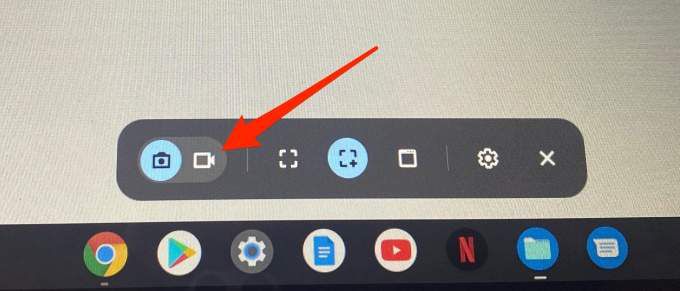
默认情况下,截图工具会预先选择“记录部分屏幕”模式。在此模式下,使用加号十字线图标选择要记录的屏幕区域。

这非常适合录制在网站(例如YouTube)上播放的视频而无需录制整个网页。
注意:您在录制过程中无法移动所选区域。要录制屏幕的另一部分,请取消正在进行的录制并映射新的录制区域。
“录制窗口”选项可让您录制特定应用程序或窗口的内容。如果您在Chromebook上的分屏模式 中使用两个应用程序,则此选项可让您记录一个应用程序的内容而不关闭另一个应用程序。
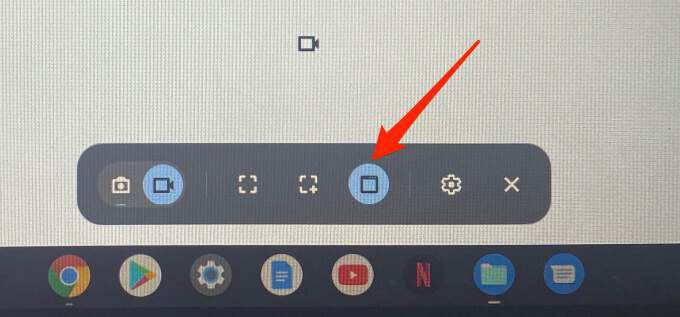
当您选择“记录窗口”选项时,光标将变为便携式摄像机图标。使用触摸板移动图标,然后在要录制的窗口上的任意位置单击。
最后,有“录制全屏”选项。单击虚线图标,然后单击屏幕上的任意位置以记录整个显示。

当您选择首选的录制选项时,截图工具会在录制之前在屏幕,所选区域或窗口上显示3秒钟的倒计时。屏幕记录器将捕获屏幕上的所有可视元素,包括光标。但是,您应该注意,屏幕录像机默认情况下不会捕获音频。
您需要手动启用Chromebook的麦克风以录制带有音频的屏幕。请按照下一部分中的步骤操作,了解操作方法。切换记录麦克风。
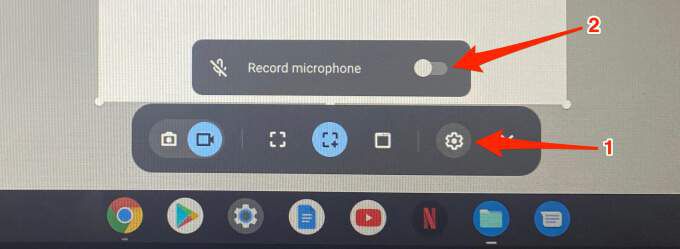 剪切工具将保存设置,因此您无需在后续录音中手动启用麦克风。要录制无声音频,请重复上述步骤并关闭录制麦克风选项。
剪切工具将保存设置,因此您无需在后续录音中手动启用麦克风。要录制无声音频,请重复上述步骤并关闭录制麦克风选项。
在启用了麦克风的情况下录制屏幕会从Chromebook上播放的媒体中捕获音频。麦克风还将从环境中拾取背景声音。因此,如果您要在Chromebook上使用音频进行屏幕录制,请确保在一个安静的房间中进行录制,并尽量减少环境噪声。
最好还是使用外部降噪麦克风 ,如果你有一个。这可能有助于滤除背景噪音并最终提高录制的声音质量。
开始录制屏幕时,您应该会看到红色的靠近状态区域(屏幕的右下角)的彩色停止图标。单击该图标将立即停止记录并保存文件。
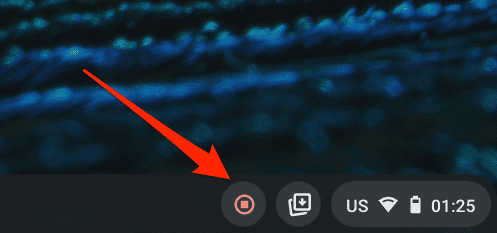
您还将在状态区域中收到一条通知。点击在文件夹中显示,以在“文件”应用中查看记录。 Chrome操作系统将屏幕截图和屏幕录像保存在“下载”文件夹中。

在Chromebook上进行屏幕录制时可能会遇到某些问题或困难。在本节中,我们介绍了其中一些问题的潜在解决方案。
如前所述,Chrome操作系统默认将屏幕截图和屏幕录像保存到“下载”文件夹中。如果您在“下载”文件夹中找不到录音,则可能是Chromebook的存储空间不足。
转到设置>设备>存储管理以检查设备的存储状态。
释放一些空间,尝试再次录制屏幕,然后检查视频是否保存到设备中。
您启用了“录制麦克风”选项,但您的录制内容没有音频。可能是什么问题呢?
好吧,如果您的Chromebook的麦克风处于静音状态,则截图工具可能无法捕获音频。录制之前,请确保检查Chrome操作系统的音频设置并确认允许音频输入。
打开状态区域,然后点击音量滑块旁边的箭头图标。

在“输入”部分中,向右移动“麦克风(内部)”滑块,以增加Chromebook的音量内置麦克风。
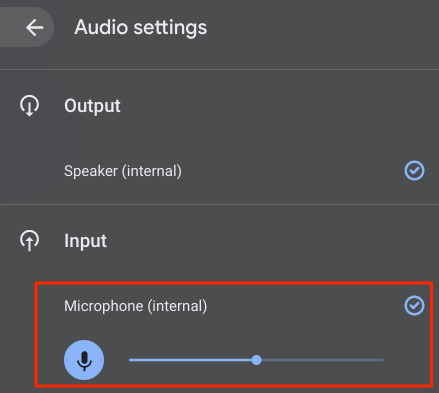
如果您的Chromebook连接了外部音频设备,那么您也可以在此部分中找到该设备的麦克风滑块。在增加音频输入音量后问题是否仍然存在,请重新启动Chromebook,然后重试。
我们在本文的介绍是Google将屏幕录制工具集成到Chrome OS 89中。如果您从状态区域或通过键盘快捷键访问屏幕录制工具,请确保您的Chromebook正在运行最新的Chrome操作系统版本。
转到设置>关于Chrome操作系统,然后点击检查更新。如果页面上有待处理的更新,请重新启动设备。

更新Chromebook可以还可以解决导致屏幕录制工具出现故障的其他问题。
在使用内容受保护的应用时,您无法录制屏幕。例如,尝试在Netflix或Amazon Prime Video应用上录制电影。通知面板中将显示“无法捕获内容”错误消息。
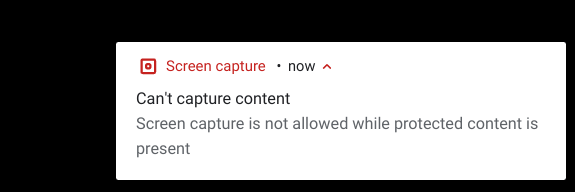
有趣的是,我们能够通过网络浏览器录制Netflix。请注意,我们不建议您这样做,因为在未经许可的情况下,在Netflix或其他地方录制或复制受版权保护的内容是完全违法的。在设备上录制内容之前,请确认是否允许这样做。
28.04.2021